Alat Kompresi Gambar Terbaik untuk WordPress – Lossless, Lossy, JPEG, dan PNG
Diterbitkan: 2018-03-29Diskon 25% Produk Pembuat Berang-berang! Buruan Obral Berakhir... Lebih ramping!
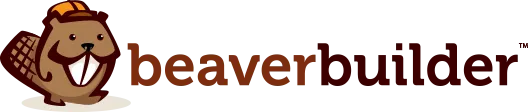
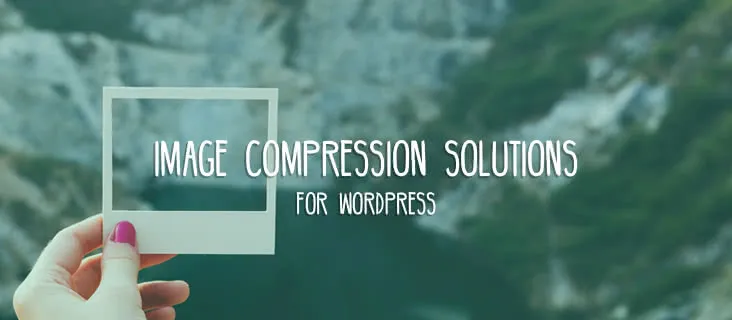
Hari ini, kita akan berbicara tentang subjek yang dekat dan saya sukai, kompresi gambar! Saya setengah bercanda, tetapi ada sesuatu yang anehnya memuaskan tentang mengurangi persentase besar ukuran file gambar tanpa mengurangi kualitas apa pun.
Inspirasi postingan ini berasal dari postingan yang sangat populer di grup Facebook Beaver Builders. Saya baru saja memfilmkan video tutorial tentang mengaktifkan dan menggunakan algoritma Guetzli Google yang baru di ImageOptim dan saya terkejut dengan semua opsi lain yang sebelumnya tidak saya kenal. Pada artikel ini, kita akan membahas beberapa tip dan alat untuk mengompresi gambar untuk web.
Sebelum kita membahas lebih dalam, mari kita kenali beberapa terminologi umum.
JPEG, PNG, SVG – Ini adalah tiga jenis file gambar paling populer di web. Untuk tutorial ini, kami terutama akan fokus pada JPEG dan PNG karena keduanya mendapat manfaat paling besar dari kompresi dan pengoptimalan.
JPEG biasanya lebih baik untuk gambar dengan ketelitian tinggi seperti foto dan grafik web yang tidak memiliki transparansi.
PNG bagus untuk hal-hal seperti ikon dan logo atau apa pun yang memerlukan transparansi. PNG juga dapat dioptimalkan secara signifikan setelah dikeluarkan dari Photoshop atau alat pengeditan grafis pilihan Anda.
Lossless dan Lossy – Ini adalah metode kompresi. Kompres lossless berarti gambar Anda tidak akan kehilangan kualitas apa pun. Secara harfiah tidak ada sama sekali. Hal ini melibatkan penghapusan metadata dari gambar atau apa pun yang tidak memengaruhi kualitas.
Lossy artinya algoritma kompresi akan menurunkan kualitas gambar Anda. Anda akan mendapatkan hasil kompresi yang lebih baik tetapi Anda akan mengorbankan kualitas gambar. Kebanyakan alat kompresi lossy menyediakan penggeser persentase sehingga Anda dapat memilih keseimbangan kualitas dibandingkan ukuran file.
Protip: Untuk latar belakang gambar besar, saya sering memburamkan gambar sedikit atau menambahkan lapisan warna buram pada foto. Mengurangi detail dan/atau menormalkan warna adalah pilihan gaya estetika bagus yang secara signifikan mengurangi ukuran file. Anda dapat melihat tindakan ini di halaman pekerjaan kami.
Tujuan dari kompresi gambar adalah untuk memperkecil ukuran file sebanyak mungkin tanpa mengorbankan kualitasnya secara berlebihan. Hal ini lebih merupakan seni daripada sains dan tingkat “kualitas yang dapat diterima” akan bervariasi tergantung pada situasinya.
Sebuah studio fotografi mungkin ingin menonjolkan karya mereka dengan kualitas tertinggi, sedangkan situs web real estat mungkin bersedia mengorbankan kualitas demi menampilkan lebih banyak gambar di halamannya.
Sebagian besar perangkat lunak pengedit gambar memungkinkan Anda mengekspor gambar dengan kualitas berbeda-beda. Meskipun demikian, jika Anda menggunakan alat kompresi gambar khusus, terkadang yang terbaik adalah memberikan perangkat lunak tersebut kualitas terbaik dan membiarkan algoritme kompresinya bekerja dari sana.
Seperti yang baru-baru ini saya temukan, tidak ada kekurangan pilihan dalam hal alat dan layanan untuk kompresi gambar.
Saya memulai dengan, dan masih memilih, ImageOptim. ImageOptim hanya tersedia di OSX, tetapi mendukung kompresi lossy dan lossless untuk file JPEG dan PNG. Itu juga dapat dikonfigurasi untuk menggunakan algoritma kompresi Google yang relatif baru, Guetzli. Guetzli rata-rata dapat memperkecil ukuran file 20-30% lebih banyak dibandingkan algoritma lainnya.
ImageOptim adalah program yang ada di Dock Mac Anda dan Anda cukup menarik dan melepas gambar ke ikon program dan itu akan mengompresnya. Saya cenderung mengoptimalkan satu atau dua gambar sekaligus, jadi solusi ini sangat cocok untuk saya. Namun, jika Anda mengerjakan gambar dalam jumlah besar atau gambar dengan ukuran file besar, beberapa opsi lain mungkin merupakan pilihan yang lebih baik untuk pekerjaan besar.
Smush adalah plugin WordPress gratis dari WPMU Dev yang dapat dikonfigurasi untuk mengoptimalkan gambar yang ada di instalasi WordPress Anda dan/atau saat Anda mengunggahnya ke WordPress. Smush sangat bagus karena pekerjaan berat dilakukan oleh server WPMU Dev dan keduanya mengoptimalkan dan mengubah ukuran gambar.
Jika Anda membuat situs web untuk klien—khususnya klien yang suka mengunggah gambar berukuran multi-megabyte langsung dari kamera digitalnya—Smush adalah pilihan yang bagus untuk diatur dan dilupakan.
TinyPNG adalah kompresor gambar berbasis web. Anda dapat mengunggah gambar Anda (hingga 5bm) dan mengunduh versi terkompresi. Ini akan menghabiskan bandwidth, jadi ini mungkin bukan pilihan terbaik jika Anda menggunakan koneksi internet yang lambat atau berbayar. Ini mendukung jenis file JPEG dan PNG. Ini gratis. Tampaknya tidak menawarkan kontrol apa pun atas tingkat kualitas kompresi.
Setelah bermain dengan TinyPNG, saya rasa saya masih lebih memilih ImageOptim, tetapi ini akan menjadi pilihan yang bagus untuk pengguna Windows, pekerjaan cepat, atau pengguna yang secara khusus mencari kompresor berbasis web. Atau, jika Anda mencoba memindahkan pemrosesan ke cloud vs mesin lokal Anda.
Imagify adalah opsi SASS berbasis web lainnya yang menyediakan plugin WordPress khusus untuk mengoptimalkan dan mengubah ukuran gambar saat Anda mengunggahnya atau langsung dari area admin WordPress. Plugin Imagify WordPress menawarkan ulasan rata-rata bintang 4,5 yang mengesankan dan banyak ulasan mencatat bahwa kualitas gambar yang dicapai dengan Imagify lebih baik daripada alternatifnya.
Imagify memiliki paket gratis yang memungkinkan Anda mengunggah dan mengoptimalkan gambar di bawah 2 MB. Versi gambar yang dioptimalkan akan tetap tersedia untuk diunduh dari server mereka selama 24 jam.
JPEGMini adalah layanan SASS yang menarik bagi orang-orang yang mencari solusi pekerja keras. Bayangkan Anda ditugaskan untuk mengoptimalkan puluhan ribu gambar produk beresolusi tinggi untuk toko eCommerce. JPEGMini akan memungkinkan Anda untuk memindahkan semua pemrosesan itu ke server cloud mereka, yang mungkin cepat dan optimal.
ShortPixel adalah SASS berbasis web lainnya. Jika Anda ingin memindahkan kompresi gambar ke server cloud, ini adalah opsi yang bagus untuk dicoba. Paket gratis mereka memungkinkan Anda mengoptimalkan hingga 100 gambar sebulan dan mereka memiliki paket premium mulai dari $5/bulan untuk lebih banyak lagi. ShortPixel juga memiliki plugin WordPress dan merupakan plugin favorit di antara tim BB lainnya.
Bayangkan
Jika Anda mengunjungi thread Facebook asli yang menginspirasi postingan ini, Anda akan melihat beberapa opsi lain dan orang-orang yang lebih memilih salah satu karena berbagai alasan. Apakah kami melewatkan favoritmu? Beri tahu kami apa itu dan mengapa Anda menyukainya di komentar.
Selain itu, jika Anda adalah tipe orang yang menyukai performa makan, tidur, dan bernapas, wawancara dengan Jon Brown tentang praktik terbaik performa modern ini kemungkinan besar akan menarik.
Tinypng juga memiliki plugin Wordpress https://wordpress.org/plugins/tiny-compress-images/ dan API-nya bagus untuk digunakan jika Anda perlu menyiapkan sesuatu di sisi server.
Cemerlang. Saya baru saja mulai menggunakan ShortPixel. dirancang dengan baik, ramah plugin (Aktifkan Penggantian Media) dan hemat biaya.

Sangat ingin melihat artikel yang mengintegrasikan S3 Offload dengan Beaver, Caching plugin bb membuatnya sangat sulit.
Saya menggunakan EWWW. Untuk situs dengan banyak gambar, lisensikan tanpa batas dengan CDN. Untuk 10 sekaligus gunakan https://ewww.io/online-image-optimizer/
Saya telah menguji semua plugin kompresi/pengoptimalan gambar WordPress untuk 20+ situs WordPress saya, beberapa di antaranya berisi konten buatan pengguna (yaitu gambar berukuran besar) dan bagi saya, opsi terbaik sejauh ini adalah ShortPixel. Menurut saya kompresinya memiliki rasio kualitas/ukuran terbaik di kelasnya dan model harganya adil. Plus – saya tidak dibatasi oleh ukuran file dan mereka mengoptimalkan sepenuhnya bahkan jika Anda menggunakan paket gratis.
Saya telah menggunakan TinyPNG selama ini, gambarnya tampak membengkak setelah diunggah dan kemudian dikompres (saya mungkin salah, tetapi saya melihat ukuran gambar lebih berat setelah diunggah daripada ukuran sebenarnya) Tidak pernah tahu tentang ImageOptim sepertinya sangat berguna alat.
Ulasan yang bagus. Sebelum upload, saya menggunakan webresizer.com sebagai alternatif TinyPNG. Mereka memberi Anda kendali yang baik atas produk akhir. Mereka memiliki pengubah ukuran/kompresor massal, tetapi paling baik digunakan dengan sejumlah gambar yang semuanya harus berukuran sama.
Di situs kami, saya menemukan Imagify berfungsi dengan baik.
Layanan ini luar biasa, terima kasih telah menyusun daftar ini.
Saya ingin menunjukkan bahwa jika Anda sudah menggunakan Photoshop, Anda juga dapat melakukannya melalui Photoshop. Daripada “Simpan Sebagai…”, buka:
File -> Ekspor -> Simpan untuk Web (Warisan)
Kemudian pada preset ubah menjadi JPEG High, JPEG Medium, atau JPEG Low compression. Kemudian klik "simpan". Ini mencapai hasil yang sama seperti layanan di atas.
Saya melakukan hal yang sama dengan Photoshop, tapi saya yakin ImageOptim dan Smush akan mengurangi ukuran file lebih jauh tanpa kehilangan kualitas yang nyata.
Saya pikir orang-orang harus melihat alat pengoptimalan konten seperti IMGIX dan Cloudinary dengan lebih serius.
Anda sebaiknya menggunakan kompres! Itu tidak menggunakan internet dan hanya situs web
Saya penggemar berat menggunakan ImageOptim di OSX! Saya menggunakannya pada setiap gambar yang saya kirim ke web, terlepas dari platform mana gambar itu akan ditampilkan!
Saya terkejut tidak ada yang menyebut Kraken.io (https://kraken.io/). Ini dapat digunakan dari antarmuka web mereka atau sebagai plugin WordPress.
Saya menggunakan Chromebook dan sepertinya alternatif yang bagus. Saya telah menggunakan http://guetzliconverter.linuxadm.hu/
Saya telah menggunakan ImageOptim dan versi gratis Smush. Saya terutama menyukai Smush. Apakah ada keuntungan lain dari mengupgrade ke versi berbayar selain dapat mengoptimalkan lebih banyak gambar sekaligus?
Menurut saya, ini mengoptimalkan jauh lebih baik daripada Smush.
Terima kasih untuk daftarnya.. saat ini menggunakan Smush dari WPMU Dev dan berfungsi dengan sempurna..
Saya tahu saya mungkin sudah ketinggalan zaman, tetapi saya mendapatkan kontrol yang baik atas kompresi gambar dengan Fireworks. Menurut pendapat saya, program raster/vektor terbaik di luar sana.
Kembang api dulunya adalah program yang bagus. Saya sudah bertahun-tahun tidak menggunakannya, namun mungkin ini saatnya membukanya kembali untuk melihat betapa saya merindukannya.
Terima kasih untuk artikel bagus ini! Saya menggunakan plugin Pengoptimal Gambar untuk situs saya.
Pilihan kami adalah untuk Tinypng. Kami menyukai plugin mereka yang dapat dioptimalkan saat Anda mengunggah ke situs Anda – kami juga menyukai Panda! Kita juga akan melihat ImageOptim saat kita menggunakan Mac. Daftar yang bagus kawan.